本文主要是介绍opencv新手村,希望对大家解决编程问题提供一定的参考价值,需要的开发者们随着小编来一起学习吧!
example:
import cv2 #cv2就是库
import numpy as np #numpy is good
camera = cv2.VideoCapture(0) #打开摄像头
ret,frame = camera.read() #读取第一帧
cv2.imwrite("test.jpg",frame) #保存拍下的这个图片为test.jpg
img = cv2.imread('test.jpg') #读取test.jpg为img
cv2.imshow("test",img)
while True:ret,frame = camera.read()#读取第一帧if not ret:breakcv2.imshow("carema",frame)key = cv2.waitKey(10)if key==ord('q'):breakcv2.imread(filepath,flags),
filepath:完整路径
flags:读入图片的标志
cv2.IMREAD_COLOR:默认,读入彩色图片,忽略alpha(不透明度)通道
cv2.IMREAD_GRAYSCALE:读入灰度图片
cv2.IMREAD_UNCHANGED:完整图片包含alpha
cv2.IMREAD_ANYCOLOR:原图像格式
cv2.IMREAD_ANYDEPTH:按原图像深度读取
import cv2
img = cv2.imread('test.jpg',cv2.IMREAD_GRAYSCALE)
cv2.imshow("test",img)
cv2.imshow(winname,mat)
winname:窗口名
mat:图像矩阵
mat详情可参考这篇博客,虽然我自己没看懂2333
https://blog.csdn.net/u010248552/article/details/79962132
cv2.waitKey()
waitKey(delay=None)
delay = 按下后的延迟时间,单位为ms
ep:
key = cv2.waitKey(10)if key==ord('q'):break
cv2.destoryWindow(winname)
功能如其名,关闭一个因为imshow开的window
cv2.destoryAllWindows()
关闭所有imshow打开的窗口
cv2.blur(src,ksize,dst=None,anchor=None,borderType=None)
对图像进行算术平均值模糊,均值滤波函数
ksize的设置,基本是这样: (5,5)表示5*5像素矩阵的一个卷积核
ksize,积卷核的大小,dst,写入dst矩阵
import cv2
img = cv2.imread("image\\lenaNoise.png")
result = cv2.blur(img,(5,5))
cv2.imshow("img",img)
cv2.imshow("result",result)
cv2.waitKey()
cv2.destroyAllWindows()
效果
来自https://blog.csdn.net/weixin_40922285/article/details/102801633
cv2.boxFilter(img,-1,ksize,normalize=True)
当normalize = True 与均值滤波相同
normalize = False 则对加和后的结果不进行平均操作,大于255的使用255处理
import cv2
img=cv2.imread("image\\lenaNoise.png")
result=cv2.boxFilter(img,-1,(2,2),normalize=False)
cv2.imshow("img",img)
cv2.imshow("result",result)
cv2.waitKey()
cv2.destroyAllWindows()
效果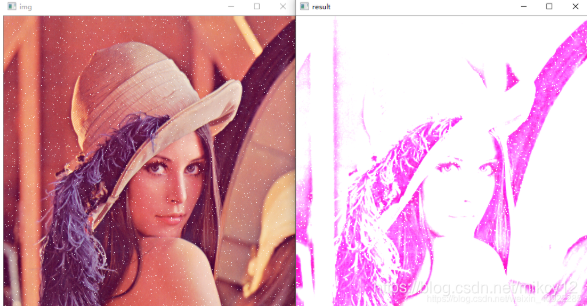
cv2.GuassianBlur(img,ksize,sigmaX,sigmaY高斯!
sigmaX=X方向的标准偏差
sigmaY=Y方向的标准偏差
仅指定sigmaX则两者相同
两者都为0,则根据内核来计算他们
mport cv2
img=cv2.imread("image\\lenaNoise.png")
result=cv2.GaussianBlur(img,(5,5),0,0)
cv2.imshow("img",img)
cv2.imshow("result",result)
cv2.waitKey()
cv2.destroyAllWindows()
效果
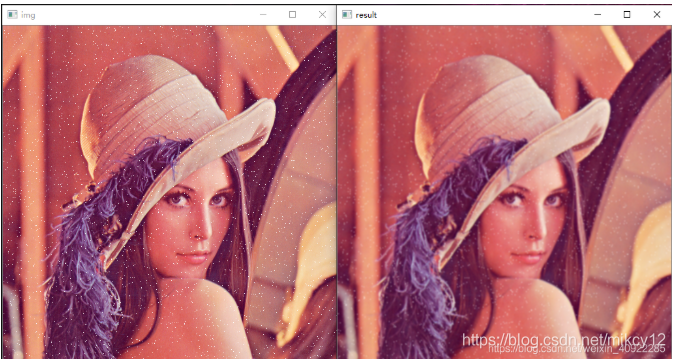
cv2.medianBlur(img,k)
img为原图像,k为方框尺寸,相当于将方框中的个值进行排序,选出中值作为当前值
对椒盐噪声有效
import cv2
img=cv2.imread("image\\lenaNoise.png")
result=cv2.medianBlur(img,3)
cv2.imshow("img",img)
cv2.imshow("result",result)
cv2.waitKey()
cv2.destroyAllWindows()
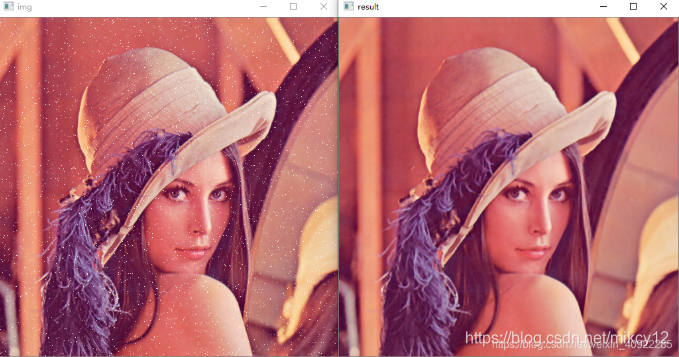
cv2.bilateralFilter(img,d,sigmaColor,sigmaSpace)双边滤波
d为邻域直径,sigmaColor为空间高斯函数标准差
参数越大,临近像素将会在越远的地方越小
sigmaSpace灰度值相似性高斯函数标准差,参数越大,那些颜色相近的颜色的影响越大
能够保边去噪
一个函数是由几何空间决定界定滤波器系数,另一个由像素差值决定滤波器系数
处理耗时
保证边缘效果好
import cv2
img=cv2.imread("image\\lenaNoise.png")
result=cv2.bilateralFilter(img,25,100,100)
cv2.imshow("img",img)
cv2.imshow("result",result)
cv2.waitKey()
cv2.destroyAllWindows()

cv2filter2D(img,-1,kernel)2D卷积
kernel为卷积核
import cv2
import numpy as np
img=cv2.imread("image\\lena.bmp")
kernel = np.ones((9,9),np.float32)/81
result = cv2.filter2D(img,-1,kernel)
cv2.imshow("img",img)
cv2.imshow("result",result)
cv2.waitKey()
cv2.destroyAllWindows()
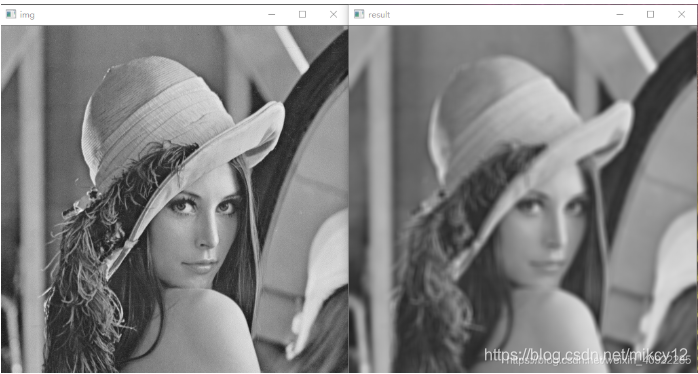
更硬核的可以参考这篇博文(不是我写的,谢谢原博客大佬)
是计算机视觉滤波处理技术文章
https://blog.csdn.net/wsp_1138886114/article/details/82872838?utm_medium=distribute.pc_relevant.none-task-blog-BlogCommendFromMachineLearnPai2-2.channel_param&depth_1-utm_source=distribute.pc_relevant.none-task-blog-BlogCommendFromMachineLearnPai2-2.channel_param
cv2.cvtColor(src,code,dst=None,dstCn=None)
这篇关于opencv新手村的文章就介绍到这儿,希望我们推荐的文章对编程师们有所帮助!




